Invoering
Het moderne leven is ondenkbaar zonder effectief management. Een belangrijke categorie zijn informatieverwerkingssystemen, waarvan de efficiëntie van elke onderneming of instelling grotendeels afhangt. Een dergelijk systeem moet:
Algemene en/of gedetailleerde rapporten verstrekken over de resultaten van de werkzaamheden;
Stelt u in staat eenvoudig trends te bepalen in de belangrijkste indicatoren;
Zorg ervoor dat tijdkritische informatie zonder noemenswaardige vertragingen wordt ontvangen;
Voer nauwkeurige en volledige data-analyse uit.
Moderne DBMS'en zijn voornamelijk Windows-applicaties, aangezien deze omgeving een vollediger gebruik van de mogelijkheden van een personal computer mogelijk maakt dan een DOS-omgeving. De daling van de kosten van krachtige pc's heeft niet alleen geleid tot een wijdverbreide verschuiving naar de Windows-omgeving, waar de softwareontwikkelaar zich minder zorgen hoeft te maken over de toewijzing van middelen, maar heeft ook pc-software in het algemeen en DBMS'en in het bijzonder minder kritisch gemaakt ten aanzien van computerhardwarebronnen.
Tegenwoordig is de ontwikkelaar dus niet gebonden aan een specifiek pakket en kan hij, afhankelijk van de taak die hij moet uitvoeren, een verscheidenheid aan applicaties gebruiken. Daarom lijkt de algemene richting van de ontwikkeling van DBMS en andere applicatie-ontwikkeltools op dit moment belangrijker.
MS Access DBMS en de belangrijkste mogelijkheden ervan
MS Access is momenteel een van de meest populaire softwaresystemen voor desktopdatabasebeheer. Onder de redenen voor deze populariteit moet worden opgemerkt:
Een hoge mate van veelzijdigheid en doordachtheid van de interface, die is ontworpen om te werken met gebruikers met verschillende kwalificaties. In het bijzonder is een databaseobjectbeheersysteem geïmplementeerd, dat een flexibele en efficiënte overgang mogelijk maakt van de ontwerpmodus naar de modus van directe werking;
Diepontwikkelde integratiemogelijkheden met andere softwareproducten in MSOffice, evenals met alle softwareproducten die OLE-technologie ondersteunen.
Rijke set visuele ontwikkelingstools.
MS Access is een krachtig (32-bit) relationeel databasebeheersysteem dat deel uitmaakt van de professionele versie van de geïntegreerde Microsoft Office-suite. MS Access is ontworpen voor het ontwikkelen van desktopdatabases en het creëren van databasetoepassingen met client-serverarchitectuur die draaien onder Windows-besturingssystemen. Dit systeem is toegankelijk voor gebruikers van elk niveau.
MS Access werkt met objecten, waaronder tabellen, queries, formulieren, rapporten, macro's en modules. Alle gerelateerde objecten zijn georganiseerd in één bestand dat een database wordt genoemd.
Algemene beschrijving van het Access-pakket
Het Access-pakket is opgenomen in het geavanceerde (professionele) pakket van MS Office en is complexer in gebruik vergeleken met de Word- en Excel-pakketten.
Doel: creatie en gebruik van databases.
Database - een reeks logisch gerelateerde informatie over een bepaald gebied van menselijke activiteit; de database bestaat uit een of meer onderling verbonden tabellen; Eén Access-pakketdatabase bevindt zich in een speciaal bestand met de extensie . mdb (voorbeeld databasebestand: Clients. mdb).
Databasebeheersysteem (DBMS) is een reeks programma's die alle noodzakelijke bewerkingen met databases implementeren (aanmaken, vullen, opslag, verwerking, uitvoer).
Een tabel is een verzameling records van hetzelfde type. Tabellen vormen de basis van moderne databases; elke tabel moet een naam hebben die uniek is voor die database.
Een record is een reeks velden die de structuur beschrijven van informatie die in een tabel is opgeslagen. Velden in hetzelfde record moeten logisch aan elkaar gerelateerd zijn.
Een veld is een elementaire, logisch ondeelbare informatie-eenheid in een database. Elk veld moet een unieke naam en type hebben; het type veld hangt af van het type informatie dat erin is opgeslagen; De belangrijkste typen velden zijn: numeriek, tekst (kleine tekst van maximaal 255 tekens), teller (gehele getallen in volgorde), MEMO-veld (grote vrije tekst), datum/tijd, valuta, OLE-objectveld (bijvoorbeeld elke afbeelding) ; Sommige velden in een tabel hebben speciale toepassingen en worden sleutelvelden genoemd.
Sleutelveld (sleutel) is een speciaal veld dat de uniciteit van elke record in een bepaalde tabel bepaalt; de sleutel kan elk veld of een groep velden zijn, zolang ze maar een unieke set waarden hebben voor elke record in de tabel; in de meeste gevallen wordt de uniciteit verzekerd door een speciaal veld in het record te introduceren: een serienummer of recordcode (type - teller); bij het verwijderen of toevoegen van records aan de tabel wordt de uniciteit van de waarden van deze velden automatisch bijgehouden; Sleutelvelden kunnen ook op andere manieren worden gebruikt, zoals het sorteren van gegevens en het aan elkaar koppelen van tabellen.
De eenvoudigste database bestaat uit één tabel. De overgrote meerderheid van echte databases bestaat uit verschillende gerelateerde tabellen. De noodzaak om meerdere tabellen te gebruiken wordt verklaard door het feit dat elke tabel, indien mogelijk, geen records mag bevatten die veel dubbele gegevens bevatten. Dit vermindert enerzijds het volume van de opgeslagen informatie en elimineert anderzijds de redundantie van informatie in tabellen en verhoogt de efficiëntie van het gebruik van de database aanzienlijk. Het verdelen van alle informatie die in een database is opgeslagen in afzonderlijke tabellen is behoorlijk complex en vereist bepaalde kennis en ervaring. De basis van een dergelijke partitie is het speciale wiskundige apparaat van de relationele algebra.
Er zijn speciale softwaresystemen waarmee u op basis van de analyse van de verwerkte gegevens de beste databasestructuur kunt vinden. Als twee databasetabellen met elkaar zijn verbonden, wordt het type van deze relatie meestal gedefinieerd als "Eén op veel", d.w.z. één record in één tabel (in dit geval de hoofdtabel genoemd) komt overeen met meerdere records in een andere tabel (ondergeschikt). De verbinding van tabellen wordt uitgevoerd met behulp van sleutelvelden: de ondergeschikte tabel bevat, naast de hoofdsleutel, een veld waarvan de naam en het type gewoonlijk samenvallen met het sleutelveld van de hoofdtabel. Dit veld wordt een externe sleutel genoemd.
Werken met Access vereist twee hoofdstappen:
Creëren van een databank;
Een database gebruiken om informatie te verwerken.
Het maken van een database begint op zijn beurt met het maken van een nieuw *.mdb-databasebestand en kan als volgt worden gedaan:
Volledige “handmatige” beschrijving van de databasestructuur als een set tabellen, records en velden;
Gebaseerd op beschikbare databasesjablonen (22 in totaal), waaruit u de benodigde tabellen en velden kunt selecteren.
De beschrijving van elke tafel omvat:
De tabelnaam instellen;
Definitie van een sleutelveld (meestal een tellercodeveld), dat als eerste wordt ingesteld in de lijst met velden;
Lijst van alle andere velden in de tabel, met vermelding van hun namen en typen.
Nadat u de tabellen hebt beschreven, moet u relaties tussen de tabellen tot stand brengen met behulp van externe sleutels. Voor dit doel wordt een speciaal visueel hulpmiddel gebruikt, gelanceerd door de knop "Gegevensschema" op de werkbalk. Hiermee kunt u de tabellen selecteren die u wilt koppelen en met de muis de verbinding tussen de velden met dezelfde naam “slepen”.
Hierna kunt u beginnen met de meest oninteressante, maar noodzakelijke fase: het vullen van de gecreëerde database met informatie. Voor dit doel worden meestal speciale objecten gemaakt: vormen. Hun doel is het invoeren en verder bewerken van gegevens die in de database zijn opgeslagen. Een formulier is een reeks invoervelden die overeenkomen met de velden van een specifieke tabel. De eenvoudigste manier is om automatisch een formulier voor een specifieke tabel te maken met behulp van de knop “Nieuw object / AutoForm”. Elk formulier krijgt een naam waaronder het in het databasebestand wordt opgeslagen en in de toekomst kan worden gebruikt.
Het gebruik van een aangemaakte en ingevulde database is gebaseerd op nog twee basisconcepten: query en rapport. Met het verzoek kunt u de benodigde acties uitvoeren met de opgeslagen gegevens. Er wordt onderscheid gemaakt tussen de volgende soorten verzoeken:
Voor een gegevensvoorbeeld:
Om records toe te voegen,
Om records te verwijderen, om records te bewerken.
De meest gebruikte queries zijn het ophalen van data. Query's worden gegenereerd met behulp van een speciale constructor, waarmee u de tabellen en velden kunt specificeren die in de query worden gebruikt (niet noodzakelijkerwijs allemaal, u kunt alleen de noodzakelijke selecteren!) en de voorwaarden voor het selecteren van gegevens kunt instellen. Bij het stellen van voorwaarden kunt u relatietekens gebruiken (=,<, >, <>), rekenkundige bewerkingen (+, -, *, /), logische bewerkingen (AND, OR, NOT, LIKE) en haakjes. Gemaakte query's worden opgeslagen in een databasebestand en kunnen herhaaldelijk worden gebruikt. Op basis van elk bestaand verzoek kunt u een nieuw verzoek bouwen door de set velden en selectievoorwaarden te wijzigen.
Rapporten zijn vergelijkbaar met verzoeken om gegevens op te halen, alleen zijn ze gericht op printeruitvoer. Ze kunnen ook in een databasebestand worden opgeslagen en later worden gebruikt. Hierdoor bevat het Access-databasebestand alle gebruikte tabellen, formulieren, queries en rapporten.
Een van de eenvoudigste en meest toegankelijke DBMS is Microsoft Access. Laten we eens kijken naar typische database-elementen met dit DBMS als voorbeeld. Veel belangrijke elementen die in meer geavanceerde databases worden gebruikt, zullen worden weggelaten (met name administratie, netwerken, beveiliging, enz.), maar desalniettemin zijn de gegeven gegevens voldoende om kennis te maken met de activiteiten van de gemiddelde DBMS-gebruiker.
Algemene kenmerken van het MS Access DBMS
Het databasebeheersysteem Microsoft Access is onderdeel van Microsoft Office en draait in de Windows-omgeving.
Alle versies van Access gebruiken het relationele gegevensmodel om gegevens op te slaan en ermee te werken. De belangrijkste elementen van Access zijn: databasetabellen, queries, formulieren, rapporten, modules en macro's.
Wanneer u een Microsoft Access-database opent of maakt, wordt er een databasevenster geopend met een reeks tabbladen, die elk een van de zes genoemde objecten bevatten.
Databasetabellen worden door de gebruiker gemaakt om gegevens met betrekking tot domeinobjecten op te slaan. Tabellen vertegenwoordigen het belangrijkste object van gegevensopslag. De ene tabel kan bijvoorbeeld gegevens bevatten over producten, een andere - over fabrikanten, een derde - over leveranciers van deze goederen, enz. Deze afzonderlijke tabellen zijn aan elkaar gekoppeld. De combinatie van alle tabellen en hun onderlinge relaties vormt de ‘basis’ van de database.
Query's worden door de gebruiker gemaakt om de vereiste gegevens uit een of meer gerelateerde tabellen op te halen.
Formulieren zijn ontworpen voor het invoeren, bekijken en bewerken van onderling gerelateerde gegevens in de database in een handig formulier.
Rapporten zijn bedoeld om een outputdocument te genereren. In de regel wordt dit document afgedrukt.
Macro's zijn kleine programma's die door de gebruiker zijn gemaakt met behulp van ingebouwde tools in Access waarmee u snel standaardreeksen acties kunt uitvoeren.
Modules zijn complexere programma's dan macro's, gemaakt in de programmeertaal Visual BASIC. Ze worden meestal gebruikt als zelfstandige toepassingen die zijn ontworpen voor:
Automatiseer veel standaard databasebeheertaken;
Ontwikkeling van maatwerkapplicaties voor bijvoorbeeld boekhouding, belastingaangifte etc.;
Het verwerken van gegevens die zich op andere computers bevinden;
Implementatie van functies die niet beschikbaar zijn in de standaard Access-omgeving.
Databasetabellen
Tabellen zijn ontworpen voor het invoeren, opslaan en bewerken van gegevens . Tabellen in Access zijn echter meer dan alleen een opslagplaats van gegevensrecords. Naast de gegevens zelf bevatten Access-tabellen:
Informatie over het uiterlijk van de tabel (lettertype voor het weergeven van tekstgegevens, kolombreedte, kleur en achtergrond, enz.);
Informatie over de eigenschappen van de tabel als geheel (relaties tussen tabelvelden, sleutelvelden, etc.);
Informatie over veldeigenschappen.
De structuur van een tabel wordt begrepen als de samenstelling ervan (aantal, volgorde, typen en eigenschappen van velden).
Velden als databaseobjecten die tijdens het werk worden benaderd en waarop verschillende bewerkingen kunnen worden uitgevoerd, hebben bepaalde eigenschappen. Veldeigenschappen omvatten:
Naam , die uniek moet zijn binnen de database;
Type gegevens. Afhankelijk van de waarde van de veldeigenschap "datatype", wijst Microsoft Access verschillende plaatsen toe voor het opslaan van informatie, interpreteert deze gegevens verschillend en staat verschillende bewerkingen toe op gegevens van verschillende typen;
Veldgrootte - het maximale aantal tekens dat erin past. Voor numerieke velden en enkele andere gegevensvelden wordt de veldgrootte (lengte) bepaald door hun type.
Toegang tot databasemodi
Vanuit organisatorisch oogpunt zijn er twee verschillende modi bij het werken met welke database dan ook: ontwerp en operationeel. .
De eerste modus is voor ontwikkelaar(ontwerper) van een database, die het recht heeft om er nieuwe objecten in te maken (bijvoorbeeld nieuwe tabellen), de structuur ervan in te stellen, veldeigenschappen te definiëren en te wijzigen, en verbindingen tot stand te brengen. Zo'n specialist als de databaseontwikkelaar heeft er volledige toegang toe. Eén database kan één, twee of meerdere ontwikkelaars hebben.
De tweede modus is voor gebruikers. Een databasegebruiker is een persoon die de database met informatie vult, gegevens verwerkt met behulp van query's en de resultaten ontvangt van het werken met de database in de vorm van resulterende tabellen en rapporten. Eén database kan miljoenen gebruikers hebben en uiteraard toegang voor de databasestructuur is voor hen gesloten.
Het is belangrijk op te merken dat er bij gelijktijdig werken met de database geen sprake is van monopolisering van de database. De gebruiker die met de database werkt, blokkeert alleen het record waarmee hij momenteel werkt. Zodra hij de opname heeft voltooid, wordt deze beschikbaar voor gebruik door andere gebruikers.
Databasetechnologie
Databaseobjecten, te weten: tabellen, queries, formulieren en rapporten, kunnen op verschillende manieren worden aangemaakt: automatisch, handmatig, met behulp van de Wizard.
Deze methoden verschillen van elkaar op het niveau van “automatisering”, en uiteraard is de eerste methode het hoogste niveau van automatisering, die wordt bereikt door “Tabellen importeren” of “Koppelen naar tabellen”.
Tabellen kunnen worden geïmporteerd vanuit een andere Access DBMS-database of vanuit een database die in een ander systeem is gemaakt. Afhankelijk van de omstandigheden kan de geïmporteerde tabel een structuur bevatten: velden, hun namen, eigenschappen en misschien de inhoud van de database. Als er iets verkeerd is geïmporteerd, kunnen de benodigde wijzigingen (bijvoorbeeld aan eigenschappen) handmatig worden aangebracht.
U kunt handmatig een database maken met behulp van de modi “Tabellen” en “Ontwerp”.
Een meer universele “handmatige” methode wordt geboden door de “Ontwerp”-modus . In deze modus kunt u onafhankelijk veldnamen instellen, het type ervan selecteren en eigenschappen configureren.
Ervaren ontwikkelaars gebruiken vaak de “semi-automatische” methode, waarbij ze met de “Tabelwizard” werken. De Tabelwizard versnelt het maken van databases. Hij stelt vragen en creëert, op basis van de ontvangen antwoorden, automatisch een tabelstructuur. Deze modus kan ook worden gebruikt door beginnende gebruikers als ze de DBMS-terminologie onder de knie hebben.
Query's zijn speciale objecten die zijn ontworpen om gegevens uit databasetabellen op te halen, maar ook om berekeningen en andere bewerkingen uit te voeren met basistabellen, inclusief hun transformatie. Als resultaat van de zoekopdracht wordt een resulterende tabel gevormd.
Een belangrijke voorwaarde voor het implementeren van queries is het tot stand brengen van verbindingen tussen tabellen, of beter gezegd, velden van verschillende tabellen. Met behulp van dergelijke verbindingen worden queries geïmplementeerd die meerdere databasetabellen tegelijk adresseren.
Er zijn verschillende soorten query's: selectiequery's, voorbeeldquery's, parameterquery's, berekende veldquery's, wijzigingsquery's, samenvattingsquery's.
Om query's naar databases te maken, is er een speciale querytaal SQL (Structured Qvery Langauge - gestructureerde querytaal). In Access is het niet speciaal nodig om het te leren, omdat er een Query-wizard is . Voor het maken van complexe queries is echter kennis van SQL vereist.
Formulieren zijn objecten waarmee nieuwe gegevens in de database worden ingevoerd en bestaande gegevens worden gevonden, bekeken en bewerkt. Formulieren zijn enkele speciale elektronische formulieren met duidelijk gemarkeerde velden die samen een databaserecord vormen.
Gegevens kunnen zonder formulieren in de tabel worden ingevoerd. Er zijn echter verschillende redelijk dwingende redenen die formulieren tot een onmisbaar middel maken om gegevens in een database in te voeren, namelijk:
Gegevensinvoer bij het gebruik van formulieren kan worden toevertrouwd aan een ongekwalificeerde specialist, zonder angst dat hij iets in de databasetabellen zal schenden;
Verschillende gebruikers hebben verschillende toegangsrechten tot de informatie die in de tabel is opgeslagen. Om fundamentele “interactie” tussen deze gebruikers te elimineren, wordt elk van hen voorzien van hun eigen (verschillende) formulieren, hoewel gegevens uit deze formulieren ook in één tabel kunnen worden geplaatst;
Het invoeren van gegevens in een tabel met behulp van een formulier is eenvoudig en vermindert daardoor het aantal invoerfouten. Bovendien kunt u met behulp van formulierbesturingselementen automatische initiële verificatie van ingevoerde gegevens instellen;
Het formulier kan de vorm exact nabootsen van het papieren document waaruit gegevens in de database worden ingevoerd, wat de vermoeidheid van de gebruiker vermindert en het aantal fouten bij het invoeren vermindert;
Ten slotte kunt u gegevens uit meerdere tabellen in één formulier weergeven.
Rapporten zijn omgekeerde formulieren. Met hun hulp worden gegevens uit de database afgedrukt in een “gereguleerde”, duidelijk gedefinieerde, gebruiksvriendelijke vorm. Naast hun aantrekkelijke uiterlijk bieden rapporten u de mogelijkheid om gegevens uit verschillende tabellen te combineren en tabelrecords te ordenen op basis van gegevens uit andere tabellen.
Met rapporten kunt u de resultaten van zoekopdrachten in visuele vorm verkrijgen in de vorm van een afdruk op een printer. Het doel van het verkrijgen van een rapport is dus het verkrijgen van een papieren document.
Sectie 2. Database-organisatie
Lezing 13. DBMSMEVROUWToegang. Tabellen maken en relaties definiëren
Momenteel zijn relationele DBMS's het meest wijdverspreid, waaronder kantoor-DBMS's - MS-toegang . Belangrijkste voordeel MS-toegang is de aanwezigheid ervan in het pakket MS-Office. DBMS MS-toegang Het heeft een rijke functionaliteit en is gemakkelijk te gebruiken. De visuele ontwikkelomgeving is bijzonder handig en versnelt het proces van het maken van een database aanzienlijk.
Te beginnen met het pakket MS Office 2000, meegeleverd met MS Access er is nieuwe functionaliteit verschenen:
§ Ondersteuning voor client-servertoepassingen. Er kan gebruik worden gemaakt van databaseservers Microsoft SQL-server 6.5 of 7.0, en gegevensverwerker MSDE (Microsoft Database-engine).
§ Databaseobjecten exporteren naar formaat HTML , creatie van statisch en dynamisch Web -pagina's voor toegang tot gegevens.
§ Mogelijkheid om e-mail te gebruiken om gegevens te verzenden, enz.
Interactie met de omgeving MS-toegang uitgevoerd via het hoofdmenu en de werkbalken; hun gebruik en configuratie verschilt niet van andere applicaties in het pakket MS-Office. DBMS MS-toegang creëert het volledige systeem in één bestand met de extensie *. mdb , dit hangt samen met de nadelen en voordelen van dit DBMS.
Basisprincipes van werken in een DBMS MEVROUWToegang
Na het aanmaken of openen van een database via het dialoogvenster " Microsoft-toegang » het werkvenster van het dialoogvenster “Database” wordt geopend » (Figuur 13.1).
Figuur 13.1 - Dialoogvenster “Database”.
Via het werkvenster “Database” heeft u toegang tot de belangrijkste objecten MS-toegang , zoals: tabellen, queries, formulieren, rapporten, pagina's, macro's, modules. Laten we de belangrijkste objecten definiëren die in het DBMS worden gebruikt Toegang:
§ Tafel – het hoofdobject van een relationele database die nodig is voor het opslaan van gegevens.
§ Verzoek is een vraag die wordt gegenereerd met betrekking tot de database. Het zijn queries waarmee u de benodigde informatie uit relationele databases kunt verkrijgen. Ze zijn gebaseerd op relationele algebra en relationele calculus.
§ Formulier – weergaveformaat in de vorm van een Windows OS-venster. De gehele gebruikersinterface is gebaseerd op formulieren.
§ Rapport – een opgemaakte weergave van gegevens die worden weergegeven op een scherm, printer of bestand.
§ Pagina – een weergaveformaat in de vorm van een formulier dat wordt gebruikt om toegang te krijgen tot webpagina's. Nieuw object toegevoegd aan MS Access 2000.
§ Macro – een reeks van een of meer macro-opdrachten die bepaalde, meest gebruikte bewerkingen uitvoeren.
§ Module – programma in taal Toegang tot Basis . Door modules te gebruiken, kunt u de mogelijkheden vollediger realiseren MS-toegang.
Bijna elk voorwerp MS-toegang , naast macro's en modules, heeft verschillende creatie-opties;
§ Meester – stelt u in staat een algemeen object te maken en is een dialoogvenster met een reeks achtereenvolgens gestelde vragen, waarvan de antwoorden u in staat stellen de eigenschappen van het gemaakte object te verduidelijken. Meestal gebruikt als het primaire middel om een object te maken.
§ Constructeur – biedt krachtige aanpassings- en bewerkingsmechanismen, dient meestal als een manier om een reeds gemaakt object te bewerken en het de juiste uitstraling te geven.
Tabellen maken
DBMS MS-toegang ondersteunt een aantal basisgegevenstypen: tekst, numeriek, valuta, teller, datum/tijd, logisch, MEMO-veld, objectveld OLE, hyperlink.Van de genoemde typen kunnen de laatste twee als uitgebreid worden beschouwd: objectveld OLE en hyperlink, dit laatste spreekt voor zich. Objectveld OLE Hiermee kunt u objecten die de technologie ondersteunen in databasetabellen importeren OLE bijvoorbeeld afbeeldingen, documenten MS Word, enz.
Naar de namen van tabellen en velden in het DBMS MS-toegang de volgende beperkingen zijn van toepassing:
§ De veldnaam mag niet meer dan 64 tekens bevatten.
§ Het gebruik van controletekens met codes 0–31 en symbolen (. ! ‘ ) in veld- en tabelnamen is niet toegestaan.
§ De veldnaam mag niet beginnen met een spatie; bovendien is het over het algemeen niet aan te raden om aan het gebruik van spaties te wennen; het is beter om een onderstrepingsteken te gebruiken.
DBMS MS-toegang biedt verschillende manieren om tabellen te maken:
§ Tabelmodus – hiermee kunt u een tabel maken in de tabelmodus, d.w.z. Er wordt een tabel geopend waarin u kolomkoppen (velden) moet invoeren. Alle veldtypen worden standaard als tekst geaccepteerd.
§ Constructeur – hiermee kunt u in de tabelontwerper een nieuwe tabel maken en kunt u meteen alle mogelijke eigenschappen van de tabelvelden opgeven.
§ Tabelwizard – hiermee kunt u een tabel maken met behulp van een wizard die een groot aanbod aan tabelsjablonen heeft met reeds gedefinieerde eigenschappen. Het creatieproces omvat het selecteren van de vereiste velden uit de voorbeeldtabellen.
§ Tabellen importeren – hiermee kunt u tabellen importeren uit externe bestanden, bijvoorbeeld uit bestaande databases MS Access, MS Excel-tabellen enz. Als gevolg hiervan wordt er een tabel gemaakt die is verkregen uit een externe bron in de huidige database.
§ Relatie met tabellen – hiermee kunt u communiceren met tabellen in externe bestanden.
De belangrijkste manier om tabellen te maken in MS-toegang is tafelontwerper. Laten we eens kijken naar de structuur van de tabelontwerper (Afbeelding 13.2) en de mogelijkheden voor het maken van tabellen in deze modus.

Figuur 13.2 - Tabelontwerpvenster
Bovenaan het ontwerpervenster bevindt zich een tabelformulier met drie kolommen: “Veldnaam”, “Gegevenstype”, “Beschrijving”. De kolom “Veldnaam” geeft de namen aan van de velden (attributen) van de tabel die wordt aangemaakt. De kolom "Gegevenstype" geeft de basisgegevenstypen van de overeenkomstige velden aan. De kolom Beschrijving is optioneel en is bedoeld voor commentaar.
Elk veld heeft, samen met het specifieke type, aanvullende eigenschappen die verschijnen in de sectie Veldeigenschappen onder aan de ontwerper.
Op het tabblad “Algemeen” kunt u de volgende veldeigenschappen selecteren:
· Veldgrootte – definieert het maximale aantal tekens (gebruikt voor velden van de volgende typen: tekst, numeriek, teller);
· Nieuwe waarden – definieert de methode voor het wijzigen van tellerwaarden (alleen voor het tellertype);
· Veldformaat – definieert het formaat voor het weergeven van veldwaarden (geldt voor alle velden behalve objectvelden OLE);
· Aantal decimalen – bepaalt het aantal decimalen bij het weergeven van getallen (gebruikt voor typen: numeriek, monetair);
· Invoermasker – hiermee kunt u een invoermasker instellen om de gegevensinvoer te vereenvoudigen (gebruikt voor velden van de volgende typen: tekst, datum/tijd, numeriek, monetair);
· Handtekening – definieert de tekst die wordt weergegeven als kolomkop in plaats van de veldnaam (voor alle velden);
· Standaardwaarde – hiermee kunt u een waarde instellen die automatisch in het veld wordt ingevoerd bij het maken van een nieuw record;
· Conditie op waarde – definieert de vereisten voor gegevens die in het veld worden ingevoerd;
· Foutmelding – bevat een bericht dat wordt weergegeven als de voorwaarde voor de invoerwaarde wordt geschonden (zie hierboven);
· Verplicht veld – geeft aan of verplichte invoer van waarden in het veld vereist is;
· Lege regels – bepaalt of er blanco regels in het veld mogen worden ingevoerd (alleen voor tekstvelden);
· Indexveld – definieert een index die op één veld is gemaakt;
· UNICODE-compressie – maakt veldcompressie mogelijk bij gebruik van codering Unicode (voor MEMO-velden, hyperlinks en tekstvelden).
Opmerking.Het definiëren van eigenschappen als “Invoermasker”, “Standaardwaarde”, “Voorwaarde voor waarde”, “Foutmelding” zal het gemak en de snelheid van gebruikers verbeteren en het aantal mogelijke fouten verminderen.
Tab "Vervanging" biedt een manier om bedieningselementen te creëren voor alternatieve invoer van waarden zoals: lijst en keuzelijst met invoervak. De standaardwaarde is een normaal veld.
De primaire sleutel wordt toegewezen met behulp van de opdracht Bewerken - Sleutelveld, contextmenu-opdracht Sleutelveld of werkbalkknop. Een complexe primaire sleutel kan op een vergelijkbare manier worden aangemaakt door eerst met de muis de velden in de primaire sleutel te selecteren en de toets ingedrukt te houden Shift of Ctrl.
Zoals in veel DBMS'en worden sleutels gedefinieerd door indexen (inclusief de primaire sleutel), dus u kunt het dialoogvenster 'Indexen' gebruiken om complexe sleutels toe te wijzen of deze speciaal te configureren (Figuur 13.3).
De kolom Index definieert de namen van de indexen van de tabel, en de primaire sleutel van de tabel krijgt altijd een naam Primaire sleutel . In de kolom “Veldnaam” kunt u de set velden opgeven die in de index zijn opgenomen. Specifieke indexopties worden onderaan het venster Indexeigenschappen gedefinieerd.

Afbeelding 13.3 - Dialoogvenster voor het maken van samengestelde indexen.
Meestal worden relaties tussen de tabellen gemaakt nadat alle tabellen zijn gemaakt en alle eigenschappen van hun velden zijn gedefinieerd. Met relaties kunt u de principes van het handhaven van de integriteit tussen gegevens in verschillende tabellen implementeren. Verbindingen worden tot stand gebracht via de tool “Data Schema”, aangeroepen door de opdracht Dienst - Gegevensschema of werkbalkknop. Het toevoegen van tabellen aan het diagram gebeurt via het dialoogvenster “Tabel toevoegen” door eenvoudigweg de knop “Toevoegen” te selecteren en erop te klikken (Figuur 13.4). Opgemerkt moet worden dat relaties niet alleen tabellen, maar ook query's kunnen omvatten.

Figuur 13.4 – De dialoogvensters “Gegevensschema” en “Tabel toevoegen”.
Het creëren van relaties tussen tabellen wordt uitgevoerd door eenvoudigweg te slepen. Om dit te doen, drukt u met de linkermuisknop op het primaire sleutelveld van de hoofdtabel en sleept u naar de externe sleutel van de ondergeschikte tabel. Laat vervolgens de linkermuisknop los. Als gevolg hiervan verschijnt het dialoogvenster ‘Koppelingen wijzigen’ (Figuur 13.5).
In het dialoogvenster Koppelingen bewerken geven de keuzelijsten Tabel/Query en Gekoppelde tabel/Query respectievelijk de hoofd- en onderliggende tabellen aan. Het linkergedeelte van de lijst bevat de velden van de hoofdtabel die deelnemen aan de verbinding, en het rechtergedeelte geeft de velden van de onderliggende tabel aan die daaraan zijn gekoppeld. Bij verbinding met eenvoudige toetsen MS-toegang vult lijsten met verbindingen automatisch, maar bij het verbinden van complexe sleutels moet u de lijsten handmatig invullen.
In het dialoogvenster “Koppelingen wijzigen” kunt u de principes definiëren voor het behouden van referentiële integriteit; gebruik hiervoor de selectievakjesgroep “Gegevensintegriteit garanderen”. . Als het selectievakje ‘Gegevensintegriteit garanderen’ niet is ingeschakeld, dan MS-toegang garandeert niet dat de integriteit van gerelateerde documenten behouden blijft.
MS-toegang ondersteunt twee basisprincipes voor het behouden van referentiële integriteit bij verwijdering:
§ verbod op het verwijderen van records uit de hoofdtabel waarnaar wordt verwezen in ondergeschikte tabellen als het selectievakje "Trapsgewijs verwijderen van gerelateerde records" niet is ingeschakeld;
§ bij het verwijderen van een record in de hoofdtabel die koppelingen heeft in ondergeschikte tabellen, worden deze laatste gecascadeerd als het selectievakje 'Cascade verwijderen van gerelateerde records' is ingeschakeld (Figuur 13.5);
Soortgelijke principes zijn van toepassing bij het bijwerken van records, maar worden beheerd via het selectievakje "Trapsgewijs bijwerken van gerelateerde velden".

Figuur 13.5 - Dialoogvenster “Koppelingen wijzigen”.
Beveiligingsvragen
1. Welke nieuwe functies zijn er verschenen in het DBMS MSAccess 2000?
2. Welke categorieën objecten worden in het DBMS onderscheiden? MS-toegang?
3. Welke methoden voor het maken van objecten kunnen eenvoudig worden genoemd?
4. Noem de belangrijkste gegevenstypen die worden gebruikt MS-toegang.
5. Welke beperkingen worden opgelegd aan de namen van velden en tabellen in het DBMS MS-toegang?
6. Welke bedieningsmodi worden gebruikt om met de tafel te werken?
7. Noem de belangrijkste eigenschappen van velden MS-toegang.
8. Wat is het doel van het tabblad Opzoeken?
9. Hoe worden sleutels en indexen gedefinieerd?
10. Hoe relaties worden gecreëerd tussen tabellen in een DBMS MS-toegang?
11. Welke principes ter ondersteuning van referentiële integriteit worden door het DBMS gebruikt? MS-toegang?
Opdrachten voor zelfstandig werk
Taak 1. Houd rekening met de basisgegevens (tabellen 13.1 – 13.5), maak de overige tabellen van de IS “Bibliotheek”-database en breng verbindingen tot stand. De sleutelvelden zijn cursief weergegeven. Hieronder wordt beschreven hoe u de tabel Boeken maakt.
Tabel 13.1 – Eigenschappen van velden in de tabel “Boeken”.
| Handtekening | Gegevenstype | Maat | Verplichting Veld | Index. veld | Lege waarden | Voorwaarden |
| ISBN-nummer | Tekst | 14 | Ja | Ja(geen wedstrijden toegestaan) | Nee | |
| Naam | Tekst | Ja | Nee | |||
| Tekst | ||||||
| Uitgeverij | Tekst | Ja | Nee | |||
| Plaats van publicatie | Tekst | Ja | Nee | |||
| Jaar van publicatie | Numeriek | Geheel | Ja | >19 59 |
||
| Pagina's | Numeriek | Geheel | Ja |
Tabel 13.2 – Eigenschappen van velden in de tabel “Instances”.
| Handtekening | Gegevenstype | Maat | Verplichting veld | Index. veld | Invoermasker |
| Inventarisnummer | Numeriek | Lengte geheel | Ja | Ja(geen wedstrijden toegestaan) | |
| ISBN-nummer | Tekst | Ja | Ja (wedstrijden toegestaan) | ||
| Bibliotheekkaart | Numeriek | Lengte geheel | Ja | Ja (wedstrijden toegestaan) | |
| Beschikbaarheid | Logisch | Ja | |||
| Datum genomen | Datum/tijd | Kr.f.data | Ja |
||
| Datum van terugkomst | Datum/tijd | Kr.f.data | Ja |
Tabel 13.3 – Eigenschappen van velden in de tabel “Lezers”.
| Handtekening | Gegevenstype | Maat | Verplichting veld | Index. veld | Lege waarden | Voorwaarden |
| Bibliotheekkaart | Numeriek | Lengte geheel | Ja | Ja(geen wedstrijden toegestaan) | ||
| Volledige naam | Tekst | Ja | Nee | |||
| Geboortedatum | Datum/tijd | Kr.f.data | Ja | |
||
| Vloer | Tekst | Ja | Nee | "M" of "F" |
||
| Telefoon thuis | Tekst | |||||
| Werktelefoon | Tekst |
Tabel 13.4 - Eigenschappen van velden in de tabel “Catalogus”.
| Handtekening | Gegevenstype | Maat | Verplichting veld | Lege waarden |
| Netnummer | Numeriek | Geheel | Ja | |
| Naam | Tekst | Ja | Nee |
Tabel 13.5 - Eigenschappen van velden in de tabel “Communicatie”.
| Handtekening | Gegevenstype | Maat | Verplichting veld | Index. Veld | Lege waarden |
| ISBN-nummer | Tekst | 14 | Ja | Ja(wedstrijden toegestaan) | Nee |
| Netnummer | Numeriek | Geheel | Ja | Ja(wedstrijden toegestaan) |
Een voorbeeld van het maken van een tabel 'Boeken'
Laten we de tabel “Boeken” van de database “Bibliotheek” maken op basis van het eerder gemaakte relationele schema, rekening houdend met enkele eerder geformuleerde beperkende voorwaarden. Voor het gemak zijn de belangrijkste eigenschappen van de velden samengevat in de tabellen 13.1 – 13.5
1. Selecteer in het databasedialoogvenster (Afbeelding 13.1) de categorie 'Tabellen'.
2. Open het tabelontwerpervenster met de opdracht Creëer-Constructor of op een andere manier.
3. In het dialoogvenster dat wordt geopend (Figuur 13.2), plaatst u de cursor op de eerste vrije regel van de kolom 'Veldnaam' en voert u de veldnaam in -ISBN-nummer.
4. In de kolom Gegevenstype » geef het type aan - tekst(deze waarde is standaard ingesteld).
5. We specificeren de veldgrootte door de cursor op de eigenschapspositie – ‘Veldgrootte’ (onder aan het ontwerpervenster, figuur 13.2) te plaatsen en de waarde op te geven – 14 .
6. Werkelijke veldnamen kunnen afwijken van de namen die aan gebruikers worden getoond. Om dit te doen, stelt u de waarde van de eigenschap “Handtekening” in opISBN-nummerof anderszins indien vereist door de gebruiker.
8. We herhalen stap 3 - 7 en maken op dezelfde manier andere tabelvelden, maar dan voor het veld Jaar van publicatie Stel bovendien de eigenschap 'Voorwaarde op waarde' in op >1959 . Bij de eigenschap ‘Condition on value’ wordt doorgaans de eigenschap ‘Foutmelding’ ingesteld, bijvoorbeeld de waarde Het boek verscheen vóór 1960!
9. Geef de primaire sleutel voor het veld opISBN-nummerOm dit te doen, plaatst u de cursor erop en voert u de contextmenuopdracht uit Sleutelveld.
10. Laten we de gemaakte tabel onder de naam opslaan Boeken. Het dialoogvenster “Opslaan” wordt elke keer opgeroepen wanneer u een gewijzigde tabel sluit.
De rest van de databasetabellen worden op een vergelijkbare manier gemaakt.
Voorbeeld van het maken van een vaste lijst
In sommige gevallen is het nodig om velden aan te maken waarin vaste waarden uit een lijst worden ingevoerd, bijvoorbeeld voor een tabel Lezers in het veld Vloer Er kunnen slechts twee waarden worden ingevoerd "M" of "EN". Om een keuzelijst met invoervak voor een veld te maken Vloer Laten we het volgende doen:
1. Laten we een veld selecteren Vloer.
2. Laten we naar het tabblad van het eigenschappenformulier "Vervanging" gaan.
3. Laten we de eigenschap instellen Controletype qua betekenis Veld met lijst.
4. Laten we de eigenschap instellen Type rijbron qua betekenis Lijst waarden.
5. Laten we de eigenschap instellen Rij bron qua betekenis "M"; "F"
6. Laten we de wijzigingen in de tabel opslaan.
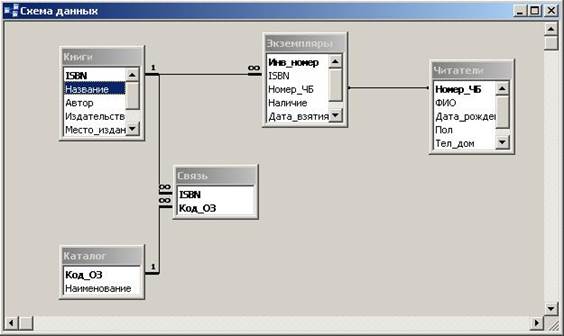
Figuur 13.6 – Gegevensdiagram van de database “Bibliotheek”.
Taak 2. Breng relaties tussen tabellen tot stand, zoals weergegeven in figuur 13.6. Volg de regels voor het behouden van referentiële integriteit zoals gedefinieerd in de probleemstelling.
Het Microsoft Access-databasebeheersysteem is een van de meest populaire toepassingen in de familie van desktop-DBMS's. Alle versies van Access hebben tools in hun arsenaal die de gegevensinvoer en -verwerking, het zoeken naar gegevens en het verstrekken van informatie in de vorm van tabellen, grafieken en rapporten aanzienlijk vereenvoudigen. Vanaf Access 2000 waren er ook webpagina's met gegevenstoegang die de gebruiker kon bekijken met Internet Explorer. Bovendien kunt u met Access spreadsheets en tabellen uit andere desktop- en serverdatabases gebruiken om de informatie op te slaan die uw toepassing nodig heeft. Door externe tabellen samen te voegen, werkt de Access-gebruiker met de databases in die tabellen alsof het Access-tabellen zijn. Tegelijkertijd kunnen andere gebruikers met deze gegevens blijven werken in de omgeving waarin deze zijn aangemaakt. De basis van een database zijn de gegevens die daarin zijn opgeslagen. Daarnaast zijn er nog andere belangrijke componenten in een Access-database die objecten worden genoemd. Toegangsobjecten zijn:
· Tabellen – bevatten gegevens.
· Query's – hiermee kunt u voorwaarden instellen voor het selecteren van gegevens en wijzigingen aanbrengen in de gegevens.
· Formulieren – hiermee kunt u informatie bekijken en bewerken.
· Pagina's zijn bestanden in HTML-indeling (Hypertext Markup Language) waarmee u Access-gegevens kunt bekijken met behulp van de browser Internet Explorer.
· Rapporten – hiermee kunt u informatie samenvatten en afdrukken.
Macro's – voer automatisch een of meer bewerkingen uit.
Tabellen maken
Relationele databases vertegenwoordigen een onderling verbonden set database-entiteitstabellen (DBT's). De relatie tussen tabellen kan worden weerspiegeld in de datastructuur, of kan alleen worden geïmpliceerd, dat wil zeggen aanwezig zijn op een niet-geformaliseerd niveau. Elke databasetabel wordt weergegeven als een reeks rijen en kolommen, waarbij de rijen overeenkomen met een exemplaar van een object, een specifieke gebeurtenis of fenomeen, en de kolommen overeenkomen met de attributen (kenmerken, kenmerken, parameters) van het object, de gebeurtenis, fenomeen.
In de praktische databaseontwikkeling worden entiteitstabellen tabellen genoemd, instantierijen records en attribuutkolommen velden.
Een van de belangrijkste voordelen van relationele databases is dat u logisch gegroepeerde gegevens in verschillende tabellen kunt opslaan en relaties daartussen kunt definiëren, door deze in één database te combineren. Deze gegevensorganisatie vermindert de redundantie van opgeslagen gegevens, vereenvoudigt de gegevensinvoer en de organisatie van vragen en rapporten.
Om het probleem op te lossen werd het databaseschema uit figuur 1 overgenomen. 1. Om een dataschema te openen, selecteert u de opdracht “Data Schema” in het menu “Extra”. Dit diagram toont de onderlinge verbinding van alle databasetabellen en de relaties daartussen.
Rijst. 1 Gegevensdiagram
De database bestaat uit acht tabellen, waarvan er drie de belangrijkste zijn:
1. apparatuur – bevat informatie over producten;
2. rekeningen – bevat informatie over rekeningen;
3. kopers – bevat informatie over kopers;
en vijf kleine:
4. fabrikanten – bevat de namen van fabrikanten;
5. namen van apparatuur – bevat namen van goederen;
6. productbatches – bevat informatie over batches;
7. leveranciers – bevat de namen van leveranciers;
8. verkoop – bevat informatie over het verkochte product;
Om een tabel in de ontwerpmodus te maken, moet u:
1. open de database;
2. op het tabblad “Tabellen” selecteert u “Een tabel maken in ontwerpmodus”, het ontwerpervenster wordt geopend;
3. voer de namen van de tabelvelden in en selecteer het gegevenstype voor elk veld;
4. wijzig de veldeigenschappen, indien nodig;
5. selecteer indien nodig een sleutelveld;
7. Sluit de tafel.
De structuur van de hoofdtabellen wordt hieronder beschreven Techniek En Rekeningen.
De tabel “Apparatuur” is ontworpen om een product uniek te identificeren op basis van nummer en om gegevens over het product op te slaan. De structuur van de tabel wordt weergegeven in Tabel 1.
Tabel 1 Structuur van de tabel “Techniek”.
| GEGEVENSTYPE | SOLLICITATIE | VELD |
| Balie | Een speciaal numeriek veld waarin Access automatisch een uniek volgnummer aan elke record toekent. Veldwaarden van het tellertype kunnen niet worden bijgewerkt | Apparatuurnummer |
| Numeriek | Numerieke gegevens van verschillende formaten die worden gebruikt om berekeningen uit te voeren | Fabrikantnummer, titelnummer, garantieperiode (maanden), batchnummer, aantal op voorraad |
| Tekst | Tekst of cijfers waarvoor geen berekeningen nodig zijn, zoals telefoonnummers (maximaal 255 tekens) | model |
| Datum/tijd | Om kalenderdata en huidige tijd op te slaan | releasedatum |
| Monetair | Om geld op te slaan | prijs |
| OLE-objectveld | Een object (zoals een Microsoft Excel-spreadsheet, Microsoft Word-document, afbeelding, geluidsopname of andere gegevens in binair formaat) gekoppeld aan of ingebed in een Access-tabel | Afbeelding |
Het aanzicht van de tabel “Technieken” wordt getoond in Afb. 2.

Rijst. 2. Weergave van de tabel “Technieken”.
De tabel “Facturen” is ontworpen om een account op nummer te identificeren en gegevens op uitgegeven facturen op te slaan. De structuur van de tabel wordt weergegeven in Tabel 2.
Tabel 2 Structuur van de tabel “Rekeningen”.
De tabelweergave “Rekeningen” wordt getoond in Afb. 3.

Rijst. 3 Weergave van de tabel “Rekeningen”.
Er zijn secundaire tabellen gemaakt om gegevensredundantie te verminderen door gemeenschappelijke delen van de hoofdtabellen te scheiden. Het maken van tabelgegevens is volledig identiek aan het maken van hoofdtabellen.
3.3. Relaties tussen tabellen tot stand brengen
Alle noodzakelijke werkzaamheden worden uitgevoerd in een speciaal venster Gegevensschema, dat wordt geopend met een knop op de werkbalk of met de opdracht Dienst → Gegevensschema.
Gelijktijdig met het openen van het raam Gegevensschema er wordt een dialoogvenster geopend Een tabel toevoegen(Fig. 4), waaruit tabellen worden geselecteerd en verbindingen daartussen worden gemaakt.

Rijst. 4 Een tabel toevoegen
Het toevoegen van tabellen doe je door ze in de lijst te selecteren en op de knop te klikken Toevoegen. Na het toevoegen van alle benodigde tabellen verschijnt het venster Tabellen toevoegen, sluit met een klik op de knop Dichtbij.
Als resultaat, in het raam Gegevensschema Alle tabellen van de aangemaakte database worden gepresenteerd met lijsten met hun velden. De belangrijkste velden zijn vetgedrukt.

Rijst. 5 Gegevensschema
Een verbinding bepalen met behulp van een eenvoudige sleutel. Om communicatie tot stand te brengen met behulp van een eenvoudige sleutel, wijst u toe Primaire sleutel in de bovenliggende tabel en vervolgens met de muis naar de onderliggende (ondergeschikte) tabel gesleept. Nadat de muisknop wordt losgelaten, verschijnt er een dialoogvenster Verbindingen wijzigen(Fig. 6), waarin wordt weergegeven welke velden worden gebruikt om een verbinding tot stand te brengen. In hetzelfde venster wordt de integriteit van de database gewaarborgd door de parameters , en te controleren.

Rijst. 6 Verbindingen wijzigen
Na het indrukken van de knop Creëren er wordt een relatie gelegd tussen de tabellen Eén voor velen, in het diagram aangeduid als 1: µ.
Relaties definiëren met behulp van een samengestelde sleutel. U kunt een dergelijke relatie tussen tabellen tot stand brengen met behulp van een samengestelde sleutel. Om dit te doen, selecteert u in de hoofdtabel (bovenliggende tabel), terwijl u de Shift-knop ingedrukt houdt, de velden die zijn opgenomen in de samengestelde sleutel en sleept u deze naar de ondergeschikte tabel. Vervolgens in de rechterhelft van het venster Verbindingen wijzigen(Fig. 7) selecteer de juiste velden van de ondergeschikte tabel die overeenkomen met delen van de samengestelde sleutel van de bovenliggende tabel. Wanneer u op het betreffende veld klikt, verschijnt er een lijst met velden. Het is ook noodzakelijk om de parameters te noteren Zorgen voor gegevensintegriteit, Cascade-update van gerelateerde velden En Cascadeverwijdering van gerelateerde velden.

Rijst. 7 Communicatie-instellingen met behulp van een samengestelde sleutel
Query's maken
Query's zijn een krachtige manier om gegevens te verwerken die zijn opgeslagen in Access-tabellen. U kunt query's gebruiken om gegevens uit meerdere tabellen te bekijken, analyseren en wijzigen. Ze worden ook gebruikt als gegevensbron voor formulieren en rapporten. Met query's kunt u totalen berekenen en weergeven in een compact spreadsheetachtig formaat, en berekeningen uitvoeren op groepen records.
U kunt zelf of met behulp van wizards queries maken. Querywizards voeren automatisch basisacties uit op basis van de antwoorden van de gebruiker op de gestelde vragen. U kunt zelf queries ontwikkelen in de ontwerpmodus.
Onderscheidende kenmerken van MS Access
Definitie 1
Databasebeheersystemen (DBMS) vormen een aparte klasse softwareproducten waarvan de hoofdtaak het opslaan en beheren van grote hoeveelheden gegevens is.
Er zijn verschillende wiskundige datamodellen waarop DBMS'en zijn gebaseerd. Wat datamodellen betreft, zijn DBMS'en onderverdeeld in hiërarchisch, netwerk, relationeel, objectgeoriënteerd en andere. Tegenwoordig worden DBMS'en gebaseerd op het relationele model als het populairst beschouwd. De klasse van relationele DBMS's omvat: MS SQL SERVER, PostgreeSQL, MySql, InterBase, MS Access. De belangrijkste functies van relationele DBMS zijn:
- tabelstructuren aanmaken, bewerken en verwijderen;
- records in tabellen toevoegen, wijzigen en verwijderen;
- het bouwen van queries op basis van de SQL-taal;
- het maken van opgeslagen procedures op de databaseserver.
Om een volwaardig informatiesysteem te ontwikkelen met een gebruikersinterface en het printen van verschillende soorten documenten, is een DBMS alleen niet voldoende. We hebben ook een programmeertaal op hoog niveau nodig, misschien zelfs meer dan één.
MS Access is geen gewoon DBMS. Dit softwareproduct is eerder een uitgebreide ontwikkelomgeving die een relationeel DBMS omvat. Naast de genoemde functies heeft MS Access nog een aantal extra functionaliteiten:
- het creëren van gebruikersinterfaces, formulieren genaamd, in een visuele editor;
- rapportlay-outs bouwen en vervolgens afdrukken;
- gebruik van de ingebouwde programmeertaal Visual Basic for Applications om applicatie-bedrijfslogica te bouwen.
- het gebruik van macro's, waarmee gebruikers die nieuw zijn in programmeren, kleine stukjes code in hun applicaties kunnen invoegen.
Opmerking 1
Met MS Access kunt u dus volwaardige applicaties en zelfs informatiesystemen ontwikkelen op basis van relationele databases zonder gebruik te maken van aanvullende ontwikkelingstools.
Basis MS Access-objecten
Het MS Access-model bestaat uit de volgende hoofdobjecten:
- tabel – een structuur voor het opslaan van gegevens op basis van het relationele model;
- formulier – gebruikersinterfacevenster;
- query – een object waarmee u gegevens uit tabellen kunt selecteren op basis van verschillende criteria;
- rapport – een object waarmee u een afgedrukte vorm van het uitvoerdocument kunt maken op basis van gegevens die zijn opgeslagen in de database;
- module – programma's in VBA die extra functionaliteit in het informatiesysteem creëren.
- macro is een programmaobject waarmee u programmeerelementen kunt gebruiken zonder kennis van de VBA-taal.
Aan het werken in MS Access gaat het ontwerpen van een datamodel vooraf. De ontwikkelaar ontwerpt tabellen en relaties daartussen met behulp van elke geschikte manier. Hierna kan hij beginnen met de eerste fase van het werken in MS Access: het maken van tabellen. De tabellen die met de tool “Data Schema” zijn gemaakt, zijn gekoppeld in overeenstemming met het project.
Tabellen rechtstreeks met gegevens vullen is mogelijk, maar niet handig. Deze acties kunnen het beste worden uitgevoerd via de gebruikersinterface. Daarom is de volgende stap het maken van de formulieren. Formulieren in MS Access zijn:
- eenvoudig (enkel) - toon slechts één tabelrecord;
- tape – toon alle tabelrecords in één keer;
- complex - bestaat uit een hoofd- en subformulier, die met elkaar zijn verbonden door geselecteerde velden.
U kunt formulieren op drie manieren maken: automatisch, met behulp van de “formulierwizard” en met behulp van de ontwerper. De formulierontwerper biedt de meest uitgebreide mogelijkheden voor het maken van formulierlay-outs op basis van het persoonlijke project van de ontwikkelaar.
Query's worden meestal gebruikt om gegevens te selecteren op basis van verschillende criteria en voorwaarden. De meeste relationele DBMS'en gebruiken de SQL-taal om query's te maken, wat voor de gemiddelde gebruiker niet gemakkelijk te beheersen is. In MS Access worden de complexiteiten van de SQL-taal voor de gebruiker verborgen door de handige Query Builder-tool. Er zijn ook verschillende soorten verzoeken:
- Query selecteren – hiermee kunt u gegevens uit verschillende tabellen in één tabel samenvoegen op basis van opgebouwde relaties.
- Query met voorwaarde – hiermee kunt u voorwaarden opleggen in de vorm van logische expressies voor afzonderlijke velden. Er kunnen verschillende voorwaarden zijn, waarna ze met elkaar verbonden worden door de logische operatoren AND, OR.
- Verzoek met een parameter – hiermee kunt u in de verzoekvoorwaarde niet een constante waarde invoeren, maar een parameter waarvan de waarde wordt opgevraagd bij de gebruiker.
- Query met groepsbewerking - hiermee kunt u bewerkingen toepassen op een groep gegevens, zoals optellen, het aantal rijen tellen, de gemiddelde waarde vinden, zoeken naar het minimum en maximum van de groep.
- Een kruistabel is een speciaal type groepsquery die een kruistabel produceert met rijkoppen, kolomkoppen en snijpuntwaarden.
- Verzoek om een record toe te voegen.
- Verzoek om een record bij te werken.
- Verzoek om een record te verwijderen.
Een formulier kan niet alleen een tabel, maar ook een query als recordbron hebben. Hierdoor kunt u nog flexibelere interfaces creëren.
Opmerking 2
Rapporten worden gebruikt om documentlay-outs te maken en deze vervolgens af te drukken. De principes voor het maken van rapporten zijn vergelijkbaar met de principes voor het maken van formulieren. De rapportgegevensbron kan een query of een tabel zijn. Met behulp van de “Rapportwizard” kunt u, net als een formulier, een rapport aanmaken. Voor meer professionele gebruikers is er een “rapportontwerper” waarmee u een lay-out met een aangepast uiterlijk kunt ontwikkelen.
De programmeeromgeving van MS Access is objectgeoriënteerd. Dit betekent dat bij alle MS Access-objecten mogelijk een bepaalde lijst met gebeurtenissen kan optreden. Bijvoorbeeld het openen van een formulier, het klikken op een knop, het bijwerken van een record, het dubbelklikken op een tekstveld, enz. De gebruiker kan programmacode 'binden' die een bepaald algoritme implementeert voor het optreden van deze gebeurtenissen. Wanneer u bijvoorbeeld op een knop klikt, wordt een procedure geactiveerd die een dialoogvenster weergeeft met het bericht 'Voer uw naam in'. Een ervaren gebruiker kan VBA gebruiken om dergelijke procedures te programmeren. Als de gebruiker niet bekend is met programmeren in VBA, kan hij veel problemen oplossen met behulp van macro's - kleine standaard "spaties" van VBA-code.
De genoemde mogelijkheden zijn ruim voldoende voor het ontwikkelen van een klein informatiesysteem.
Andere MS Access-functies
Aanvankelijk was MS Access bedoeld als een omgeving voor het ontwikkelen van informatiesystemen waarbij zowel de database als de gebruikersinterface in één bestand op één computer werden opgeslagen. Dergelijke informatiesystemen worden gewoonlijk “desktop” genoemd. Toen er echter nieuwe versies werden uitgebracht, kreeg MS Access nieuwe mogelijkheden. In versies beginnend met MS Access XP werd het mogelijk om een aparte dataserver te creëren en daar meerdere clientcomputers op aan te sluiten. U kunt ook een database in een ander DBMS (MS SQL SERVER, MySQL) aanmaken en daar formulieren, rapporten en queries uit MS Access aan koppelen. Het is mogelijk om gegevens te importeren en exporteren in universele formaten zoals:
- EXCEL;


























